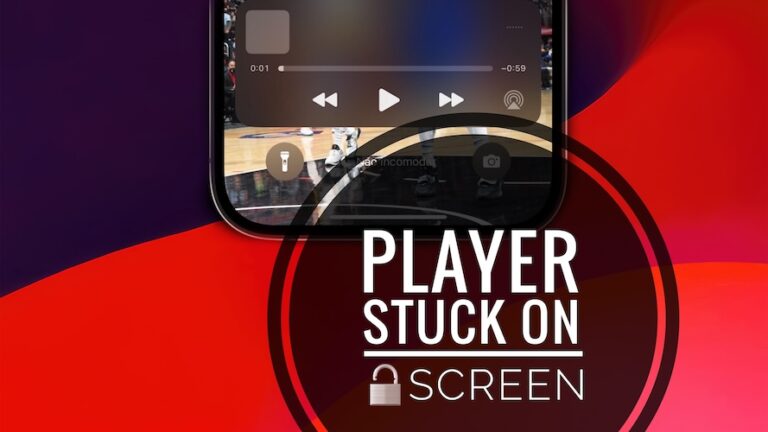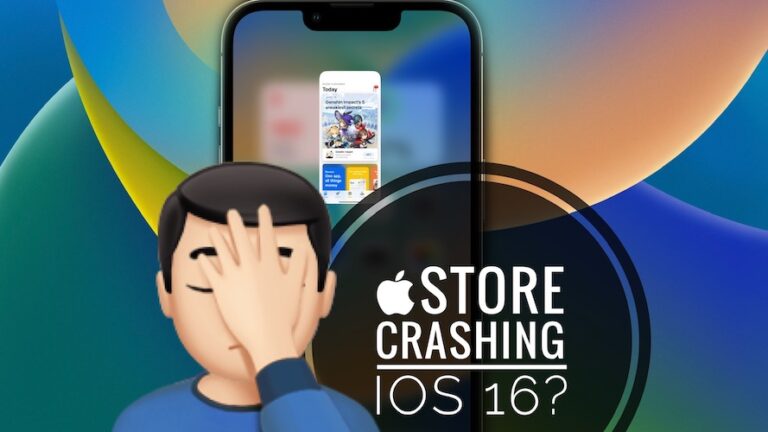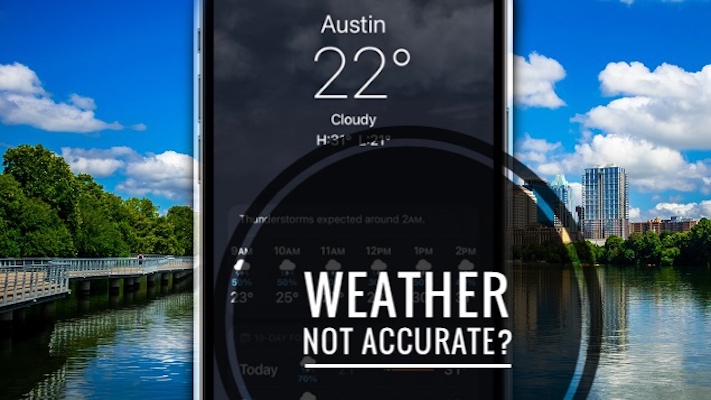Исправлено: ошибка сбоя Call of Duty Black Ops 2 (обнаружено необработанное исключение).
Black Ops 2, одна из самых популярных игр Call of Duty, сочетает в себе напряженный игровой процесс, захватывающий сюжет и впечатляющую графику.
Однако у Black Ops 2 есть некоторые проблемы, как и у многих компьютерных игр. Во многих случаях игрокам приходилось сталкиваться с ошибкой «Необработанное исключение», которая может привести к неожиданному сбою игры.
Итак, если вы столкнулись с той же ошибкой, обязательно выполните исправления, которые мы упомянули ниже.
Что такое ошибка сбоя Call of Duty Black Ops 2 (перехвачено необработанное исключение)?
Когда ваш компьютер с Windows 11/10 сталкивается с ошибкой перехвата необработанного исключения, это просто означает, что код вашего приложения неправильно обработал исключения.
Обычно файл не существует при попытке открыть его на диске, поскольку файл мог быть удален, поврежден или заражен вредоносным ПО.
Как исправить сбой Call of Duty Black Ops 2 (обнаружено необработанное исключение)
Вот несколько исправлений, которые наверняка помогут вам решить проблему сбоя Call of Duty Black Ops 2 (обнаружено необработанное исключение):
Исправление 1: обновление COD Black Ops II
Вам следует проверить наличие обновлений игры, поскольку устаревшая версия может вызвать такие проблемы, как сбои, зависания и другие потенциальные проблемы.
Однако новое обновление патча, скорее всего, исправит некоторые ошибки, а также улучшит работу. Вот как:
- Перейдите в библиотеку клиента Steam.
- На левой панели выберите COD: Black Ops II.
- Всякий раз, когда обновление доступно, клиент автоматически ищет его.
- После этого вы увидите опцию «Обновить», если доступно обновление.
- Подождите несколько минут, пока обновление игры завершится.
- После завершения процесса закройте Steam.
- Чтобы применить изменения, перезагрузите компьютер.
Исправление 2. Повторная загрузка исполняемых файлов.
Проблема с обнаружением необработанного исключения Steam может быть вызвана неправильной установкой файлов игры.
Более того, эту проблему можно решить, удалив все исполняемые файлы, хранящиеся на вашем ПК, а затем снова загрузив их через Steam.
- Для начала в строке поиска Windows введите Steam и нажмите «Открыть».
- На вкладке БИБЛИОТЕКА щелкните правой кнопкой мыши Call of Duty: Black Ops II и выберите параметр «Свойства…».
- После этого в следующем окне нажмите кнопку «Обзор…» на вкладке «ЛОКАЛЬНЫЕ ФАЙЛЫ».
- В появившемся списке щелкните правой кнопкой мыши файл t6mp.exe и выберите «Удалить».
- В появившемся списке щелкните правой кнопкой мыши iw6mp64_ship.exe и выберите «Удалить».
- Чтобы повторно загрузить файлы игры, вернитесь в окно ЛОКАЛЬНЫЕ ФАЙЛЫ приложения Steam и нажмите кнопку «Проверить целостность файлов игры…».
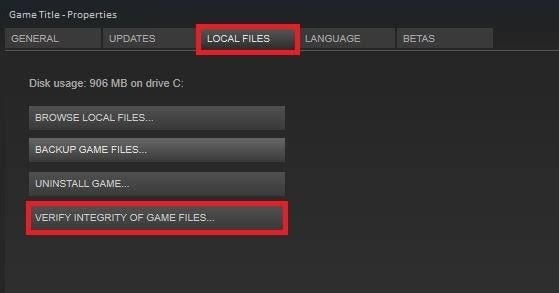
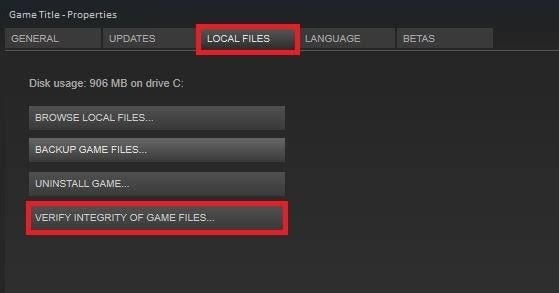
- В том же окне вы увидите сообщение о том, что все файлы успешно проверены.
Исправление 3. Установите Visual C++ и DirectX из корневой папки игры.
Возможно, игра работает лучше всего, если в процессе первоначальной установки игры установлены собственные библиотеки. Пользователи часто пропускают эти установки во время первоначального процесса установки игры.
Самый простой способ проверить, обнаружило ли исключение Black Ops 2 Unhandled ошибку, — это установить библиотеки Visual C++ и версии DirectX из корневой папки игры и посмотреть, решит ли это проблему.
- Откройте Steam на своем игровом ПК.
- Зайдите в раздел «Библиотека».
- Найдите в своей библиотеке Black Ops 2.
- Щелкните правой кнопкой мыши запись игры и выберите «Свойства».
- Чтобы получить доступ к локальным файлам, перейдите на вкладку «Локальные файлы».
- Выберите «Просмотреть локальные файлы».
Примечание. Если у вас есть автономная версия игры, вы можете найти папку установки игры вручную — щелкните правой кнопкой мыши ярлык на рабочем столе или в другом месте и выберите «Открыть местоположение файла».
- Зайдите в корневую папку игры и откройте файл redist.
- Найдите vcredist_x86.exe в открытой папке.
- Теперь вам нужно будет запустить исполняемый файл и следовать инструкциям на экране, чтобы установить библиотеки Visual C++.
- Следуйте инструкциям на экране, чтобы установить DirectX, запустив исполняемый файл dxsetup.exe в той же папке.
- После этого перезагрузите компьютер.
При загрузке убедитесь, что проблема решена. Если это не помогло, попробуйте следующее решение или установите последние версии распространяемого пакета Visual C++ и DirectX от Microsoft.
Исправление 4. Запустите Black Ops II в режиме совместимости.
Есть несколько неожиданных причин, по которым игра COD Black Ops II не работает в последней версии ОС Windows. Вот шаги, которые вы можете выполнить, чтобы запустить игру в режиме совместимости. Вот как:
- Перейдите в клиент Steam и выберите опцию «Библиотека».
- Щелкните правой кнопкой мыши название COD: Black Ops 2 в списке игр.
- Нажмите «Свойства» > «Локальные файлы».
- Выберите «Обзор локальных файлов» > появится папка с установленной игрой.
- Чтобы изменить настройки игры по умолчанию, щелкните правой кнопкой мыши ярлык исполняемого файла и выберите «Свойства».
- Чтобы включить его, перейдите на вкладку «Совместимость» > установите флажок «Запустить эту программу в режиме совместимости».
- Затем выберите Windows 7 или Windows 8.
- После этого, чтобы сохранить изменения, нажмите «Применить», а затем «ОК».
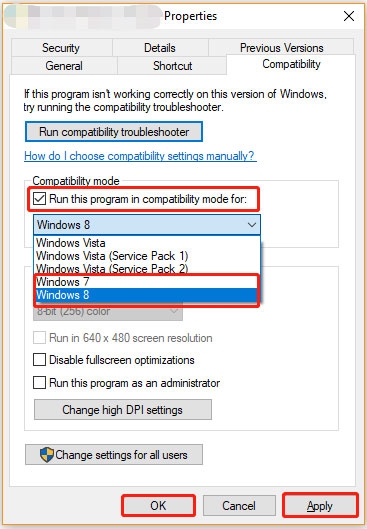
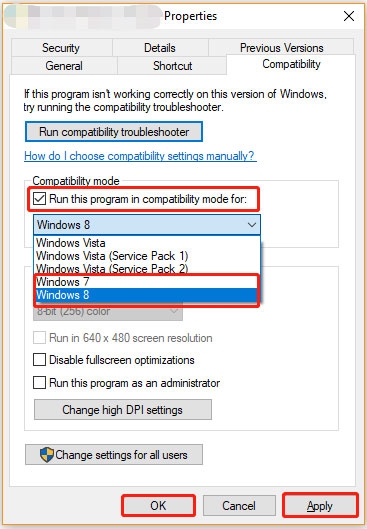
- Наконец, перезагрузите компьютер, чтобы изменения вступили в силу.
Исправление 5: проверьте наличие обновлений Windows
Чтобы проверить и установить обновления, сначала убедитесь, что у вас установлена самая последняя версия или сборка ОС Windows.
Если ни один из этих методов вам не подходит, просто выполните действия, указанные ниже, чтобы проверить и установить обновления. Вот как:
- Чтобы получить доступ к настройкам Windows, нажмите Windows + I.
- После этого на левой панели нажмите «Центр обновления Windows» > «Проверить наличие обновлений».
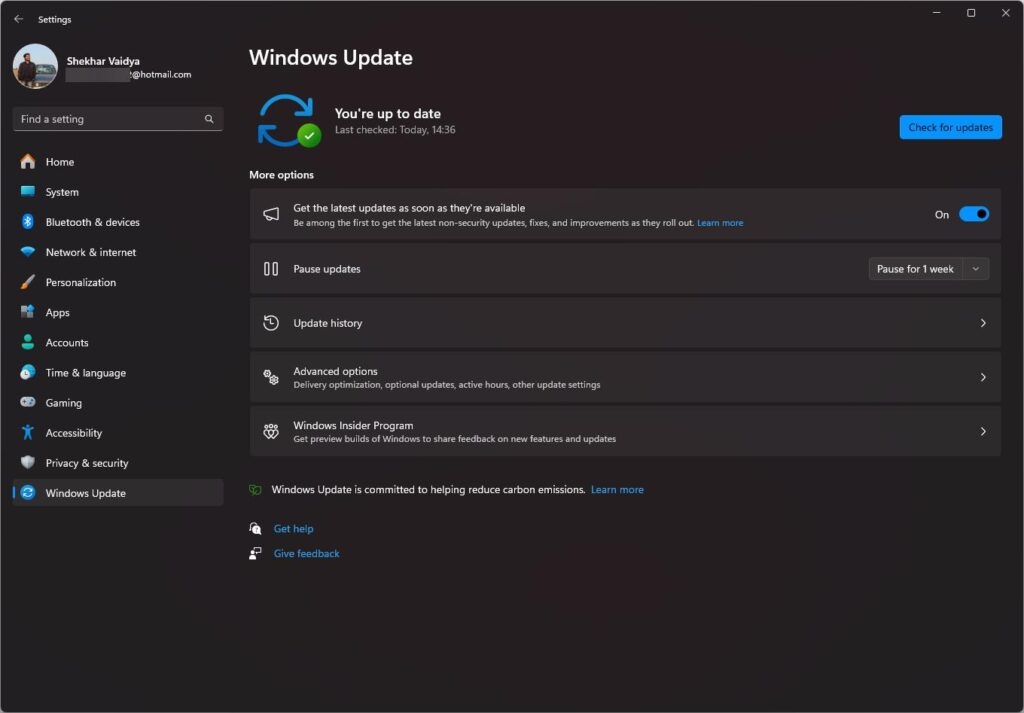
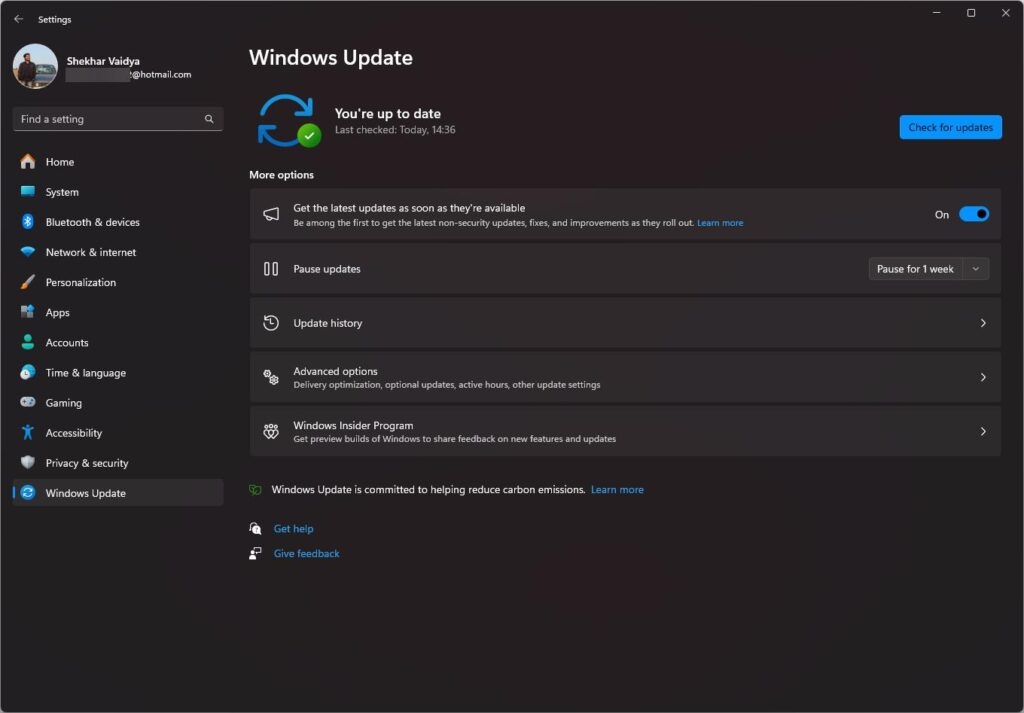
- После этого выберите «Загрузить и установить», если доступно обновление.
- Убедитесь, что процесс обновления завершен.
- Чтобы применить изменения, перезагрузите компьютер.
Теперь выполните следующие действия, чтобы проверить наличие дополнительных обновлений. Некоторые исправления безопасности и обновления драйверов устройств могут появляться в разных разделах.
- Откройте меню настроек Windows, нажав Windows + I.
- На левой панели выберите Центр обновления Windows > Дополнительные параметры.
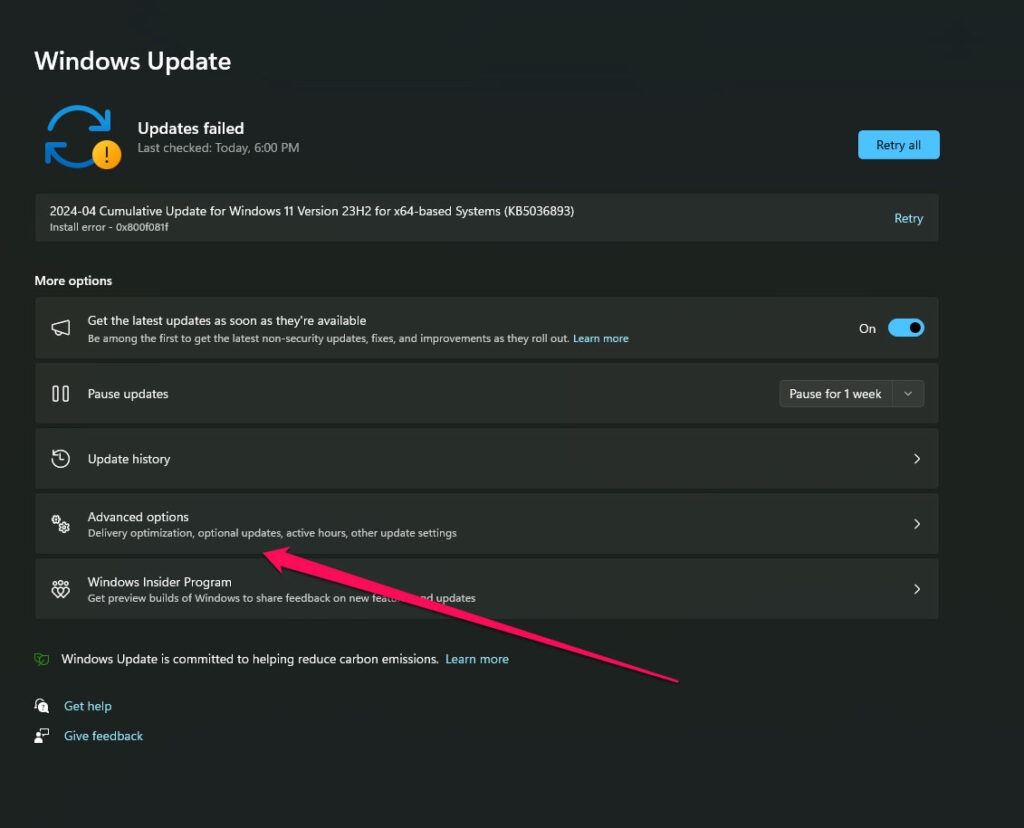
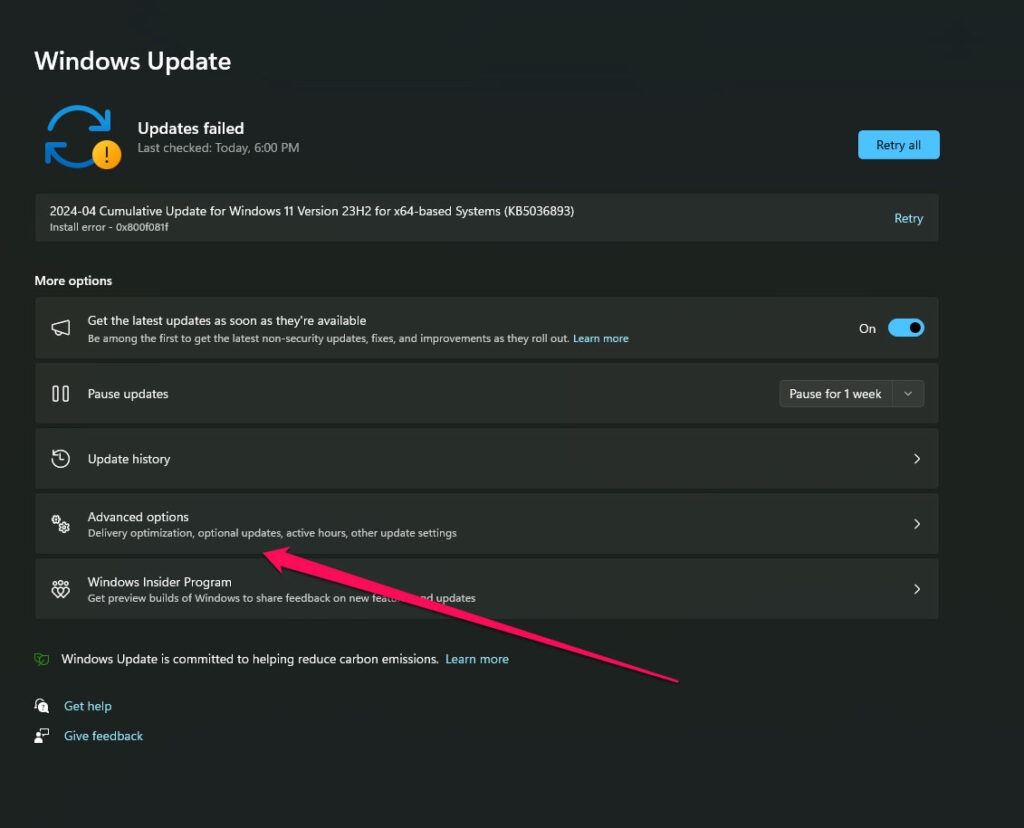
- Прокрутите вниз, и вы увидите раздел «Дополнительные параметры».
- Выберите «Дополнительные обновления» > Если доступно обновление, выберите его.
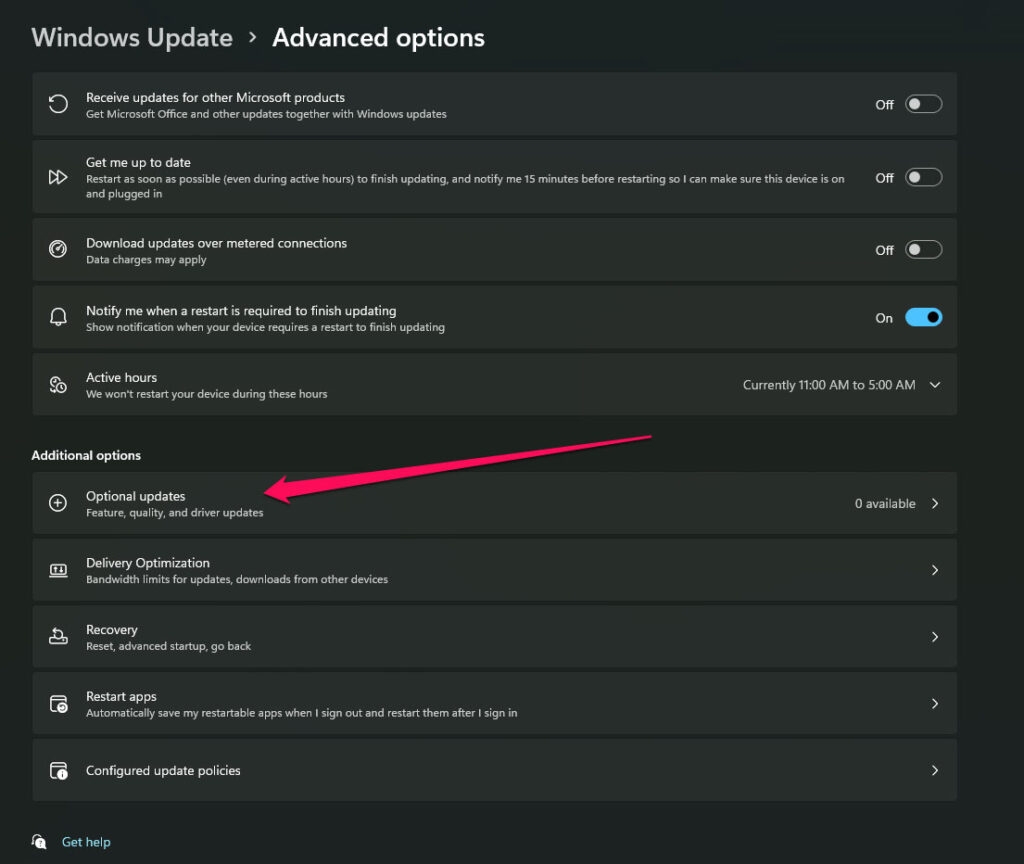
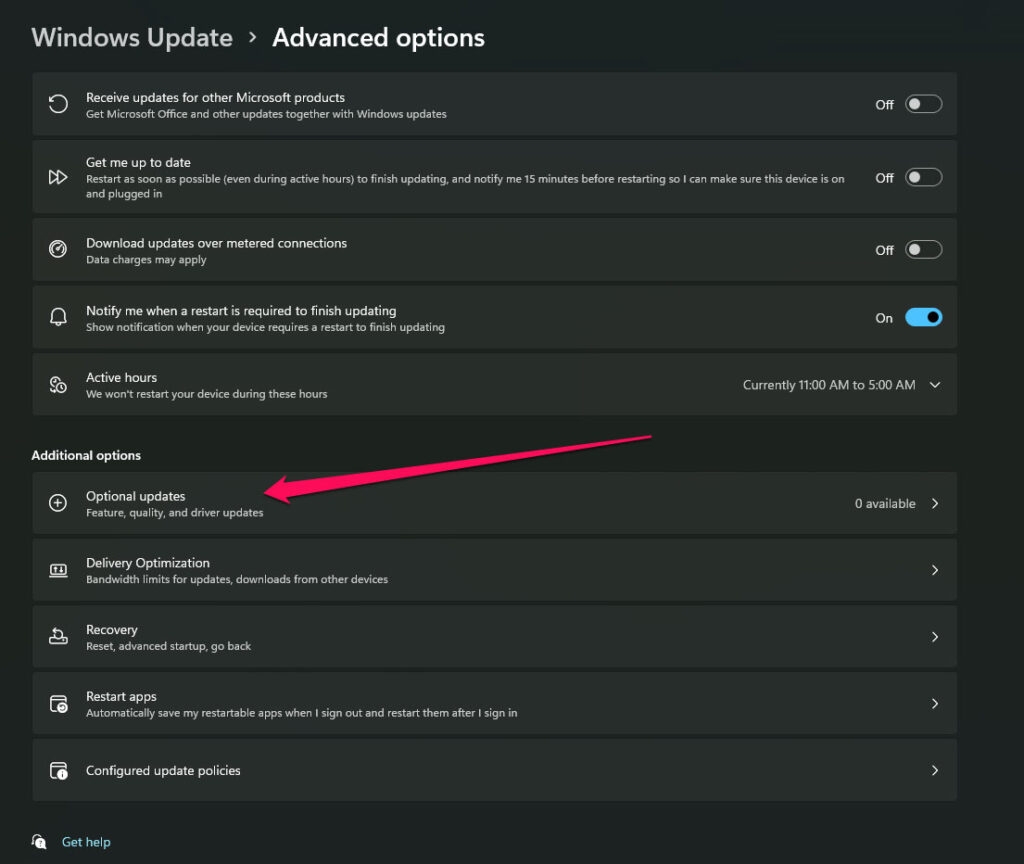
- После установки обновления нажмите «Загрузить и установить» > «Перезагрузите компьютер».
Исправление 6: проверка и восстановление игровых файлов
Множество возможных причин могут привести к исчезновению или повреждению игровых файлов в вашей системе. В этом случае у вас могут возникнуть сбои в игре из-за неправильного запуска игровых файлов.
Тем не менее, вы можете довольно легко проверить и восстановить файлы игры, выполнив следующие действия.
- Нажмите «Библиотека» в клиенте Steam.
- После этого в списке установленных игр щелкните правой кнопкой мыши COD: Black Ops II.
- Затем нажмите «Свойства» > «Локальные файлы».
- Выберите «Проверить целостность файлов игры».
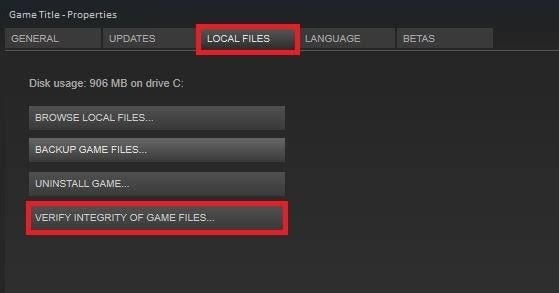
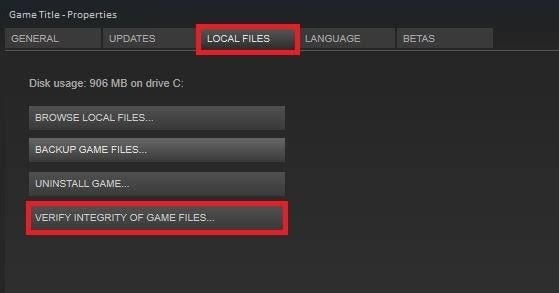
- Как только процесс завершится, вам придется его подождать.
- После завершения процесса перезагрузите компьютер. В Black Ops 2 должно быть исправлено необработанное исключение.
Итак, это все, что у нас есть для вас о том, как исправить проблему сбоя Call of Duty Black Ops 2 (обнаружено необработанное исключение). Мы надеемся, что это руководство было для вас полезным. Не стесняйтесь комментировать ниже, если вам нужна дополнительная информация.
Дальнейшее чтение: